Excel如何用hyperlink函数链接到工作表指定位置
来源:网络收集 点击: 时间:2024-03-04【导读】:
excel做表格有时需要链接当前工作表的指定位置,使其能够点击跳转到制定工作表的指定的单元格。怎么实现呢?下面小编为大家分享用hyperlink函数链接到工作表指定位置的方法。工具/原料more演示软件:excel2016方法/步骤1/8分步阅读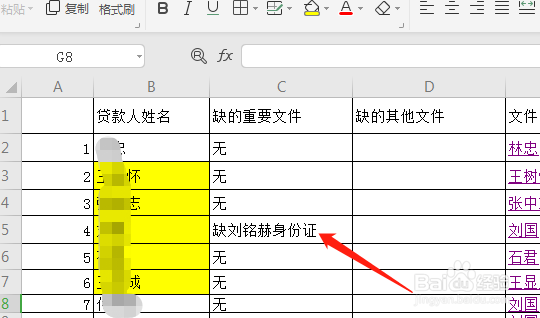 2/8
2/8 3/8
3/8 4/8
4/8 5/8
5/8 6/8
6/8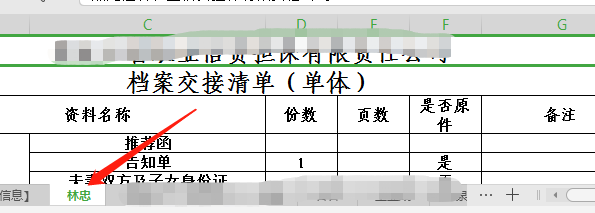 7/8
7/8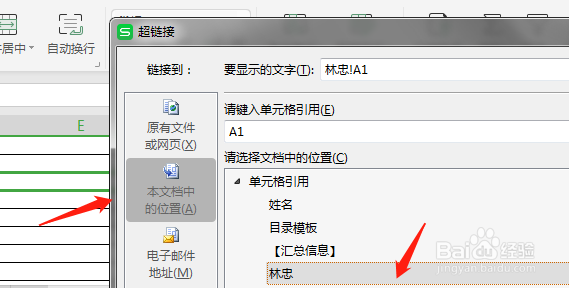 8/8
8/8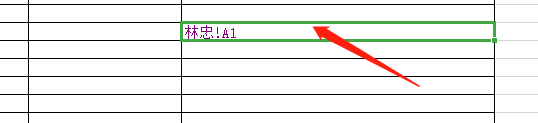 注意事项
注意事项
打开要插入超链接或目录的excel表格文件。
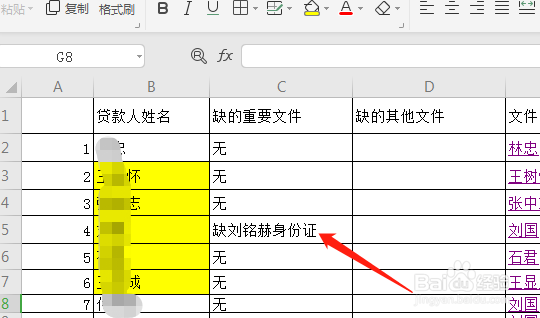 2/8
2/8点击空白单元格输入hyperlink函数,如下图。
 3/8
3/8第一参数是表示超级链接的工作表路径,如下图。
函数语法:HYPERLINK(link_location,friendly_name)
 4/8
4/8第二参数是在超链接单元格中显示的内容。
 5/8
5/8回车确认,效果如下图。
 6/8
6/8点击插入的链接,即可跳转到相应的工作表。
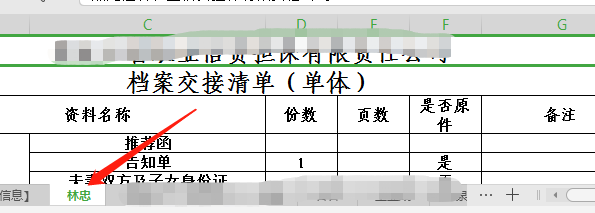 7/8
7/8或者右键空白单元格,选择超链接,点击本文本中的位置,选择要链接到的工作簿。
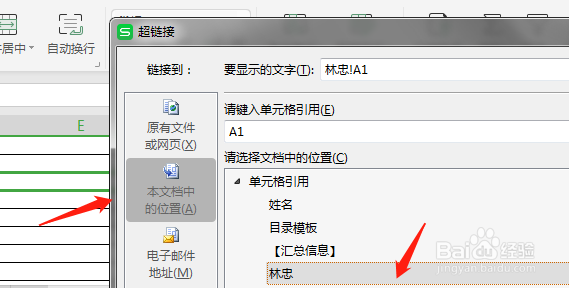 8/8
8/8直接插入超链接效果如下。
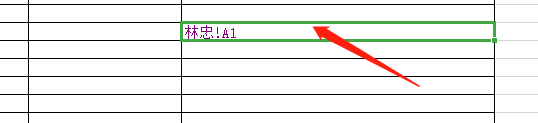 注意事项
注意事项注:添加右键超链接的方式,需要手动更新。
EXCEL函数EXCEL教程版权声明:
1、本文系转载,版权归原作者所有,旨在传递信息,不代表看本站的观点和立场。
2、本站仅提供信息发布平台,不承担相关法律责任。
3、若侵犯您的版权或隐私,请联系本站管理员删除。
4、文章链接:http://www.1haoku.cn/art_240006.html
上一篇:Animate/FLASH如何用遮罩切换场景
下一篇:手机QQ如何举报违规网友
 订阅
订阅